
Ferramenta de assinatura eletrônica online para preencher formulários de forma rápida e fácil, além de assinar e solicitar assinaturas eletrônicas.
O Smallpdf foi criado com o sonho de realizar um escritório sem papel. Nossas ferramentas são feitas para te ajudar a realizar seu trabalho sem precisar imprimir um único arquivo. Seja para fazer anotações, editar, dividir, juntar ou até mesmo assinar PDFs, nós temos a ferramenta certa para você. Mesmo antes da necessária mudança para o mundo digital em 2020, era possível preencher formulários e assiná-los eletronicamente. Mas, desde então, a aceitação de assinaturas eletrônicas tem crescido muito em todo o mundo.
Este guia vai te mostrar como preencher e assinar formulários PDF gratuitamente, com apenas alguns cliques. Se você precisa assinar contratos ou preencher documentos de inscrição para uma pós-graduação, você veio ao lugar certo!
Como preencher formulários em PDF
Acesse a ferramenta Assinar PDF do Smallpdf.
Faça upload do seu formulário em PDF.
Clique na seção "Campo de texto" à direita.
Arraste-o para a posição desejada e insira seus dados.
Altere a fonte, o tamanho ou a cor conforme necessário.
Quando terminar, adicione sua assinatura e clique em "Finalizar e Assinar".
Como assinar formulários PDF e solicitar assinaturas
- Acesse a ferramenta Assinar PDF e faça o upload do seu documento arrastando e soltando.
- Clique em "Sua assinatura” e desenhe ou carregue sua assinatura.
- Se outra pessoa também precisar assinar, digite o nome e o e-mail dela em "Convidar Signatários".
- Você pode mostrar a eles onde devem assinar arrastando a caixa de assinatura para o respectivo local.
- Clique em "Finalizar e assinar” e personalize a mensagem de e-mail ou faça o download do PDF.
- Se você tiver enviado uma solicitação de assinatura, nós o notificaremos quando ele tiver assinado, para que você possa fazer o download do documento.
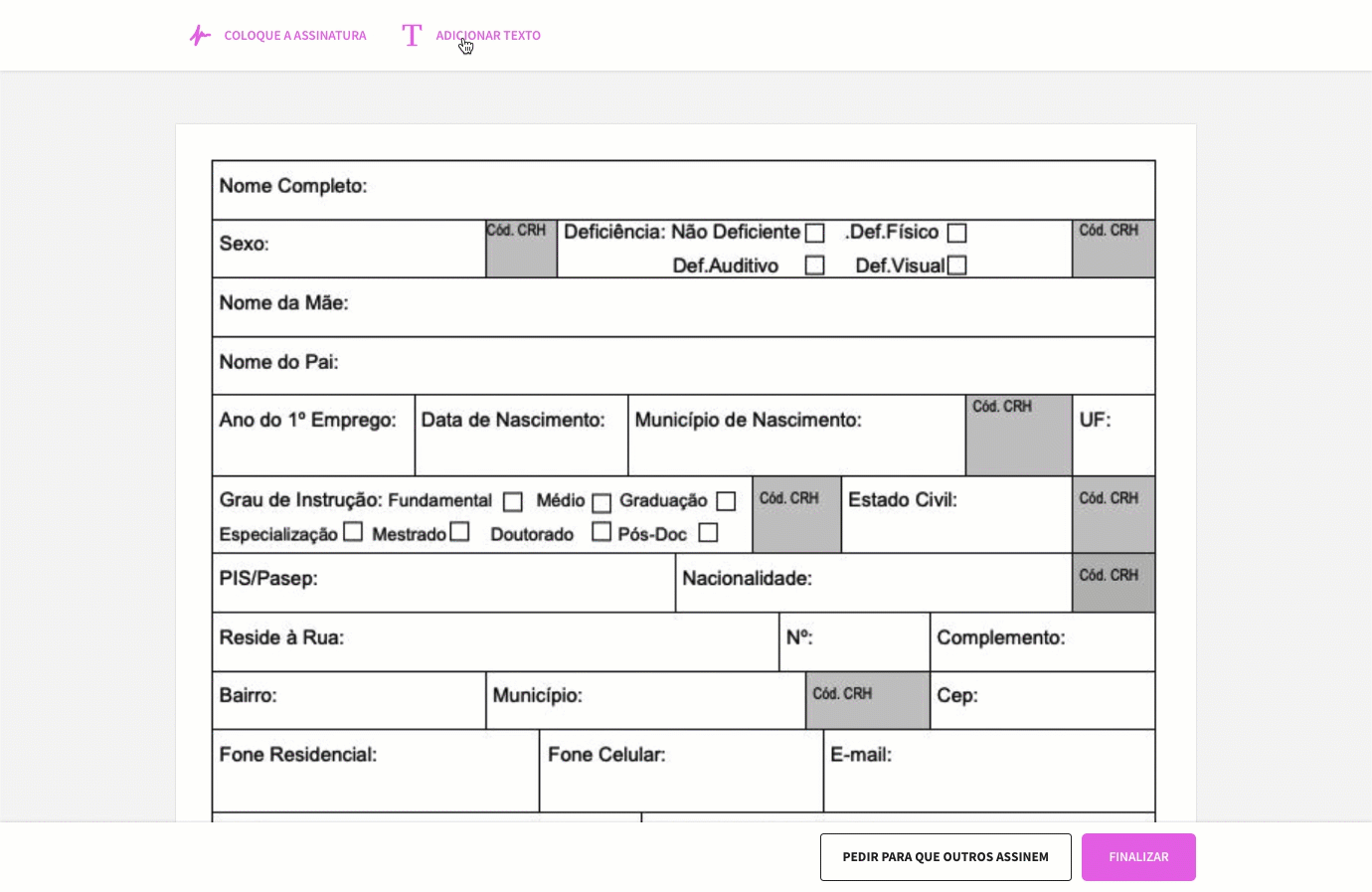
Desenhe sua própria assinatura e solicite assinaturas de outras pessoas com o Assinar PDF
Atualmente, muitos formulários eletrônicos oferecem campos de texto editáveis. Se o seu formulário PDF tiver esses campos ativados, você poderá adicionar suas informações sem usar o recurso "Campo de texto". Basta clicar na seção (geralmente destacada) e inserir os detalhes. Se o seu formulário PDF for uma digitalização ou simplesmente não tiver campos de texto editáveis, o recurso do Smallpdf de Assinar PDF o ajudará.
Assinatura eletrônica ou digital?
Talvez você já tenha ouvido os termos "assinatura eletrônica" e "assinatura digital" serem usados, o que pode ser bastante confuso. Para simplificar: As assinaturas eletrônicas são equivalentes a colocar uma foto da sua assinatura em um documento. Elas são amplamente aceitas em muitos tipos diferentes de contratos. Entretanto, às vezes, pode haver requisitos mais rigorosos. Quanto mais oficial for um documento, maior a probabilidade de você precisar de uma assinatura digital. Esse tipo de assinatura tem uma camada adicional de segurança: Após a assinatura, um carimbo de data e hora e um selo digital são colocados no plano de fundo do documento. A autenticidade da assinatura pode ser verificada e qualquer alteração no documento após a colocação da assinatura o torna inválido. Para saber mais sobre isso, consulte nosso artigo “A diferença entre assinaturas digitais e eletrônicas”. De qualquer forma, certifique-se de verificar a legislação local quanto à legalidade das assinaturas - eletrônicas ou digitais.
Benefícios de usar o Smallpdf
Nossas funções de preenchimento e assinatura de formulários PDF são de uso gratuito para todos. Se você tiver muitos formulários para preencher e assinar todos os dias, confira nossas assinaturas Pro, que eliminam essa limitação de uso e permitem assinaturas digitais.
Todas as transferências de arquivos usam conexões TLS para permitir o preenchimento e a assinatura de formulários PDF. Além disso, com uma conta Pro, também salvaremos até cinco de suas assinaturas eletrônicas. Dessa forma, você não precisa redesenhar suas assinaturas todas as vezes.
Acreditamos que você não conhece verdadeiramente um produto até que o teste você mesmo! Portanto, visite nossa ferramenta Assinar PDF ainda hoje, crie sua própria assinatura eletrônica e inicie o processo de preenchimento e assinatura de PDFs agora mesmo!
Se quiser saber mais sobre como modificar documentos e aproveitar ao máximo seus PDFs, dê uma olhada em nosso blog. Ele está repleto de dicas e truques para o gerenciamento de documentos, explicações sobre nossas ferramentas de PDF e outros recursos fantásticos para ajudá-lo na transição para um escritório 100% sem papel. Em caso de dúvidas, comentários ou sugestões, visite nossa página de suporte ou envie-nos um e-mail para email - adoramos ouvir sua opinião!
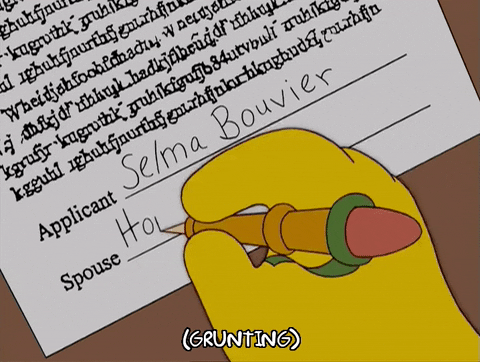
Pronto para assinar?
Traduzido e adaptado para o português por Ariane.



